
Den här guiden visar hur du överför iTunes-musik till din Galaxy Note 9. Om du bara bytte från iPhone efter att ha sett alla de coola sakerna Galaxy Note 9 kan göra, har du många frågor. Så här överför du iTunes snabbt i stället för att lämna din musiksamling efter.
Samsungs Galaxy Note 9 har mycket att erbjuda. Du får hela batterilivslängden och en hörlursuttag, två saker Musikfläktarna älskar. Apple drogade hörlursuttag, och människor är inte nöjda med det. Därför gör vissa iPhone-användare omkopplaren från iPhone till Android.
Läs: 10 bästa musikspelare Apps för Android
Tack och lov finns det flera olika sätt att få all din iTunes-musik. Du kan flytta den direkt från din gamla iPhone till Galaxy Note 9 eller kopiera den från en dator. Nedan kommer vi att förklara dem i detalj så att du kan fortsätta njuta av dina låtar.

Så här överför du iTunes Music till Galaxy Note 9
Vi går över några olika sätt att överföra allt, med början med den enklaste metoden först. En enkel kopia och klistra in metod med en app. Samsung har ett lättanvänt verktyg som gör allt för dig. Faktum är att Samsungs "SmartSwitch" -app överför hela din telefon, appar, textmeddelanden, samtalsloggar, inställningar och all din musik. Det är en allt-i-ett-lösning. Vi börjar med det först.
Överför iTunes med SmartSwitch
SmartSwitch är en app som är förinstallerad på alla Samsung-telefoner. Nu måste du installera den på en PC eller Mac. Du kan ladda ner Samsung SmartSwitch på din dator eller använda en USB-kabel för att överföra allt från telefon till telefon. Hur som helst fungerar bra.
Anslut en iPhone-blixtkabel till iPhone och USB-änden till Samsung-dongeln i lådan med Galaxy Note 9. Den lilla dongeln (bilden nedan) är vad som gör det här arbetet. Sök sedan och starta SmartSwitch-appen. Följ Samsungs hur du använder SmartSwitch för mer information.

Följ anvisningarna på skärmen, och det överför hela ditt iPhone- och iTunes-bibliotek på cirka 30 minuter. Ge eller ta några minuter beroende på hur mycket musik du har. Plus, med 128 GB lagringsutrymme på not 9, har du gott om utrymme kvar. Om inte, lägg till ett microSD-kort och kasta 400GB inuti.
Alternativt kan du ladda ner SmartSwitch för din dator och använda den för att dra och släppa musik från din dator (iTunes-fil) till Galaxy Note 9 internminne. Om det låter förvirrande för dig är vårt nästa steg liknande men använder ett allt-i-ett-verktyg för att överföra och hitta din musik för dig.
Överför iTunes med Drag & Drop-metoden
Personligen är dra och släpp-metoden det enklaste sättet att göra saker. För att inte tala om att du kan styra vad som inte överförs till din nya telefon eller inte. Detta ansluter i grunden din telefon till datorn, och du släpper och släpper musiken manuellt i not 9.
Anslut din telefon till datorn med den medföljande kabeln, eller ett microSD-kort, dra sedan alla låtar, album eller samlingar till en ny mapp. Du kan namnge det Musik eller iTunes Music. Detta rör sig allt på en gång och är extremt enkelt. Sedan har du all din musik på anteckningen eller på ett SD-kort som du kan kasta in och ta med dig nästa gång du uppgraderar. Här hittar du din musik på en dator.
Använd den medföljande USB till USB Type-C-kabeln och anslut din telefon och komma igång.
iTunes-platser
- Windows XP - C: Documents and Settings (användarnamn) Mina dokument My Music iTunes
- Windows 7, 8, 10 eller Windows Vista - C: (användarnamn) My Music iTunes
- Mac OS X / High Sierra, etc - / användare / användarnamn / Musik / iTunes
När du väl har hittat din iTunes-musikmapp så vill du öppna den och ha den till hands på skrivbordet. Anslut nu Galaxy Note 9 via USB till din dator, eller sätt in ett SD-kort. Det kan hända att du måste dra ner notifieringsfältet på din telefon och välja USB-alternativ för att aktivera Media Transfer Protocol (MTP). Detta låter telefonen och datorn prata med varandra.
Om du har en Mac ser du inte din telefon förrän du hämtar programmet Android File Transfer. Installera det, så ser du något som vår bild nedan. Leta reda på eller skapa en musikmapp och kom igång.
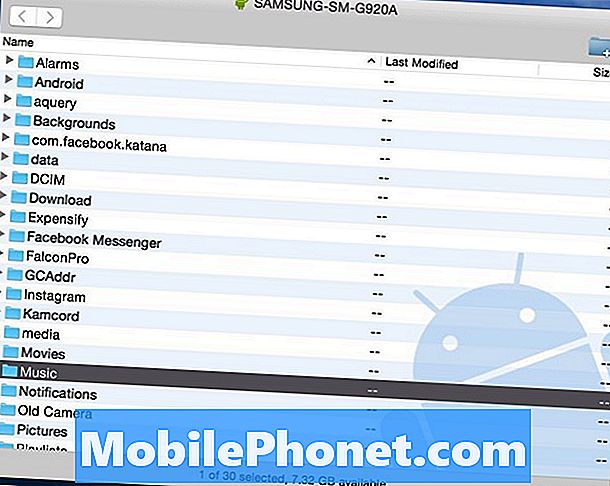
Nu baraklicka på iTunes Music-mappen du lämnade på skrivbordet eller från vår första uppsättning instruktioner ochdra det till mappen "Musik" eller någon mapp i fönstret Android File Transfer ovan. I grund och botten drar du all iTunes direkt till noten.
Läs: Bästa MicroSD-kort för Galaxy Note 9
Om du inte har tillräckligt med utrymme, använd ett microSD-kort från vår rekommenderade lista ovan. När överföringen är klar ska du koppla från telefonen och njuta av musiken med en av de många musikspelarapparna för Android.
iTunes till Android Transfer Tool
Därefter kan du använda ett av flera verktyg för att överföra iTunes till dig. De som hellre inte gräver genom filer och mappar kan använda iTunes till Android Galaxy Transfer. Detta är ett gratis verktyg som du kan ladda ner på Windows eller Mac, så att du enkelt kan överföra dina saker. Det är ett ganska praktiskt och kraftfullt verktyg, men vi fokuserar särskilt på musik och iTunes.
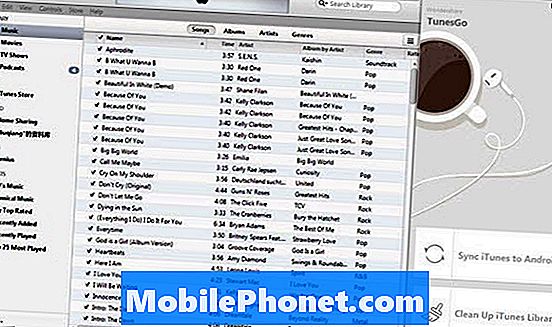
När du har installerat det enkla överföringsverktyget till din dator eller Mac gör det nästan allt för dig. Oavsett om det öppnar iTunes automatiskt, att hitta musik och ge dig en enkel "Transfer" -knapp för att trycka på. Det är dött enkelt att använda. Anslut din Galaxy Note 9 till datorn och följ instruktionerna på skärmen. Det finns två alternativ du kan välja: "Synkronisera iTunes till Android"Och"Rengör iTunes-biblioteket”.
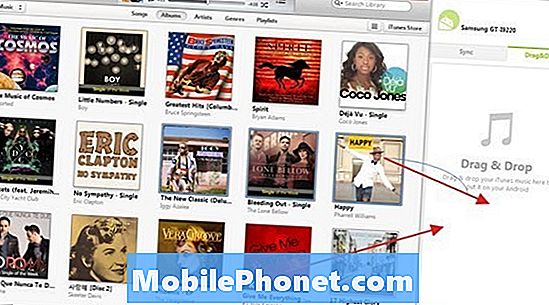
Klicka på "Synkronisera iTunes till Android", Välj sedan" Hela biblioteket "eller" Välj spellistor "för att synkronisera iTunes till en ny Galaxy. Det fungerar för musik, filmer och andra filtyper. Välj vad du vill överföra, och du är helt klar.
Överför iTunes till Google Play Musik
Och äntligen kan du använda Google Play Music, vilket är det vi rekommenderar. Det är ett av de bästa alternativen överallt, inte bara för iPhone- eller Android-användare. Du kan ladda upp 50 000 låtar gratis eller strömma från molnet. Du kan överföra hela iTunes-biblioteket över WiFi och ladda upp det till molnet så att det inte slösar ut utrymme på din Galaxy Note 9. Med Google Music kan du lagra upp till 50 000 låtar i molnet, helt gratis.
Gå till Google Play Music i en webbläsare på en dator. Tryck på de tre raderna längst upp till vänster och rulla ner till "ladda upp musik". Ladda ner nu bara Music Manager-verktyget.
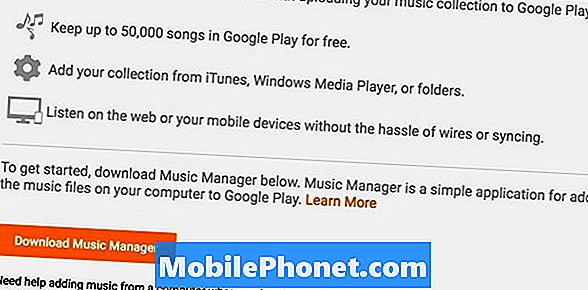
Logga in på ditt Gmail-konto, installera Musikhanteraren och följ instruktionerna på skärmen. Googles verktyg kommer att skanna din dator och hitta all musik och sedan överföra hela din samling direkt. Bege sig tillInställningar> Inställningar för att kontrollera dina uppladdningsinställningar.
Andra detaljer
När du avslutar, nu när du har all din musik använder du en av de här bästa Android-musikspelarna för att njuta av ditt favoritalbum. Allt utom en av de metoder som vi just förklarade fysiskt sätter musiken på din telefon. På så sätt kan du njuta av musik när som helst utan att hantera det som fastnar i molnet utan internetanslutning. Men Google Music-metoden sätter allt i molnet. Det innebär att du använder din månadsdataplan eller behöver WiFi för att njuta av din musik.
Personligen har jag all min musik på ett microSD-kort. Inte för att jag är orolig för lagring, eftersom det finns 128 GB, men för att jag vill ha den tillgänglig 24/7.


